KI-generierte Lektionspläne können in einer geführten Benutzeroberfläche erstellt werden, wobei internationale Standardsfür Erdung und KI-Vorschläge genutzt werden, um fundierte Unterrichtspläne für eine Lehrkraft zu erstellen.
Hinweis: Dieses Feature beschreibt nicht das Erstellen von Lektionsplänen mit Microsoft 365 Copilot Chat oder Microsoft 365 Copilot in Word. Dieses Feature ist derzeit in Teach in the App Microsoft 365 Copilot und Klassenaufgaben in Teams für Education verfügbar.
Hinweis: Dieses Feature ist nur für Lehrkräfte/Mitarbeiter mit einer Microsoft 365 for Education-Lizenz verfügbar. Wenn sie nicht angezeigt wird, wenden Sie sich an Ihren IT-Administrator.
Erstellen eines Lektionsplans
-
Open Classwork Wechseln Sie in Ihrem Kursteam zur Registerkarte Klassenaufgaben, und wählen Sie in einem Modul das Pluszeichen aus, das Ihrem Modul hinzugefügt werden soll.
-
Auswählen von "Mit Copilot erstellen" Wählen Sie oben rechts Mit Copilot erstellen aus, um Inhaltstypen anzuzeigen.
-
Lektionsplan auswählen Wählen Sie in der Liste Lektionsplan aus, um zu beginnen.
-
Klasseninformationen eingeben Füllen Sie die erforderlichen Felder aus:
-
Betreff (z.B. LA)
-
Notenstufe (z. B. Note 8)
-
Sprache (z. B. Englisch – USA)
-
-
Schreiben einer klaren Beschreibung Geben Sie mindestens 20 Zeichen ein, die beschreiben, was die Kursteilnehmer lernen.Tipp: Bestimmte Ziele verbessern die Qualität der von Copilot generierten Gliederungen.Beispiel: "Die Kursteilnehmer analysieren, wie Autoren Dialoge und Beschreibungen verwenden, um Charaktere zu entwickeln und in Fiktion zu zeichnen."
-
Inhalt hinzufügen (optional) Wählen Sie Inhalt hinzufügen aus, um Materialien aus OneDrive, SharePoint oder Teams hochzuladen oder zu verknüpfen.Unterstützte Dateitypen: Word (.docx), PDF und Text (.txt).
-
An Standards ausrichten (optional) Wählen Sie Standards hinzufügen aus, um die Lektion mit akademischen Frameworks zu verbinden. Informationen zu unterstützten Standards
-
Festlegen der Lektionsdauer Geben Sie die erwartete Unterrichtszeit ein (z. B. "45 Minuten").
-
Gliederung generieren Wählen Sie Gliederung generieren aus, damit Copilot Ihre Entwurfslektion erstellt.
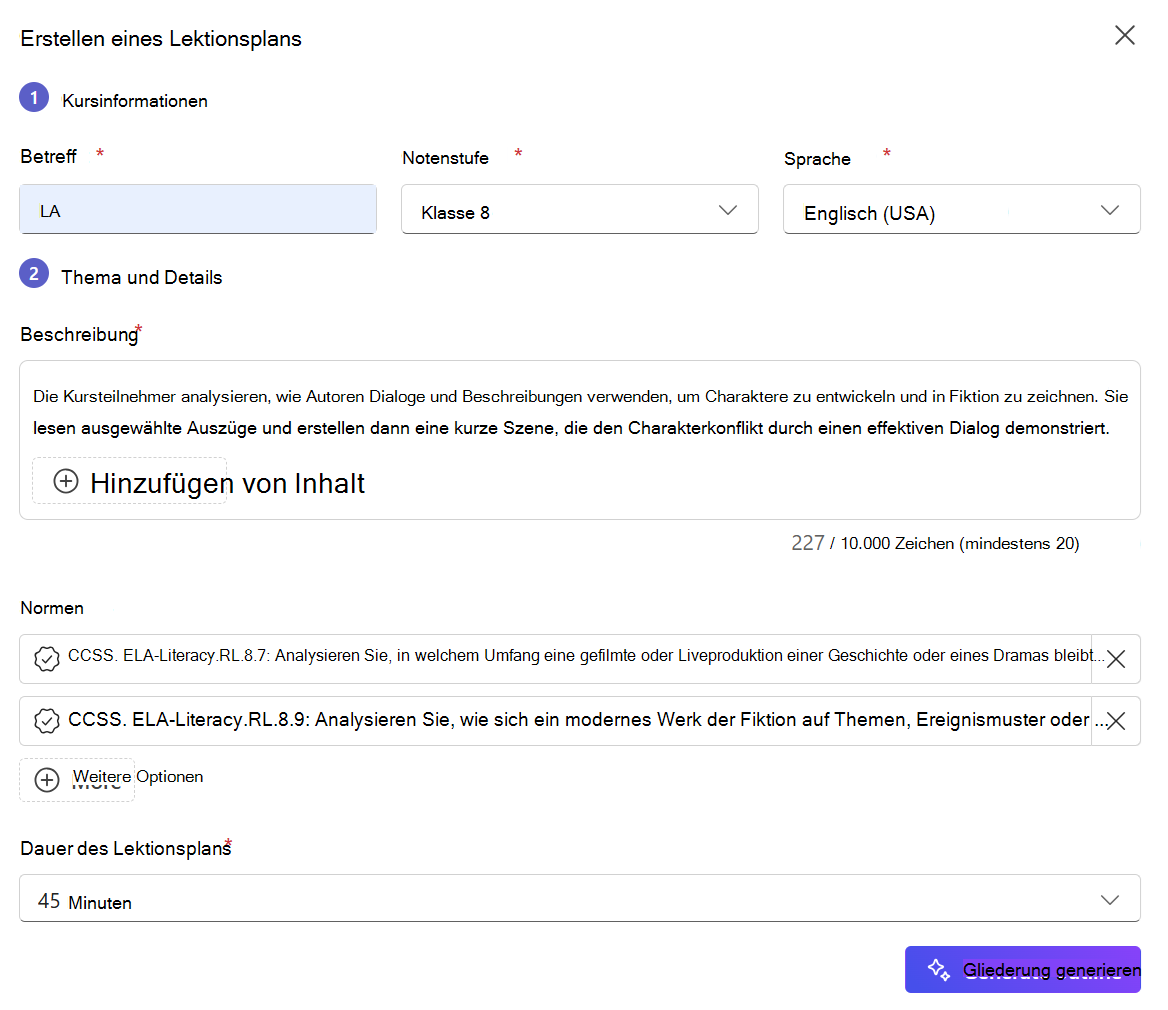
Überprüfen und Bearbeiten Ihrer Lektionsgliederung
Copilot generiert einen strukturierten Lektionsplan, der Folgendes umfasst:
-
Übersicht: Betreff, Note und Dauer
-
Standards: Verknüpfte Standards
-
Ziele: Wichtige Lernziele für Schüler/Studenten
-
Materialien: Vorgeschlagene Unterrichtsressourcen
-
Lektionsabschnitte: Zeitliche Unterrichtsaktivitäten
Sie können jeden Abschnitt manuell bearbeiten oder mit "Verbessern mit KI" die Gliederung mit Vorschlägen wie den folgenden verbessern:
-
Verwenden von Rollenspielen zum Ausspielen von Dialogen, die von Schülern geschrieben wurden
-
Integrieren von Tools für digitales Geschichtenerzählen
-
Angebotsrubrik für klares, gezieltes Szenenfeedback
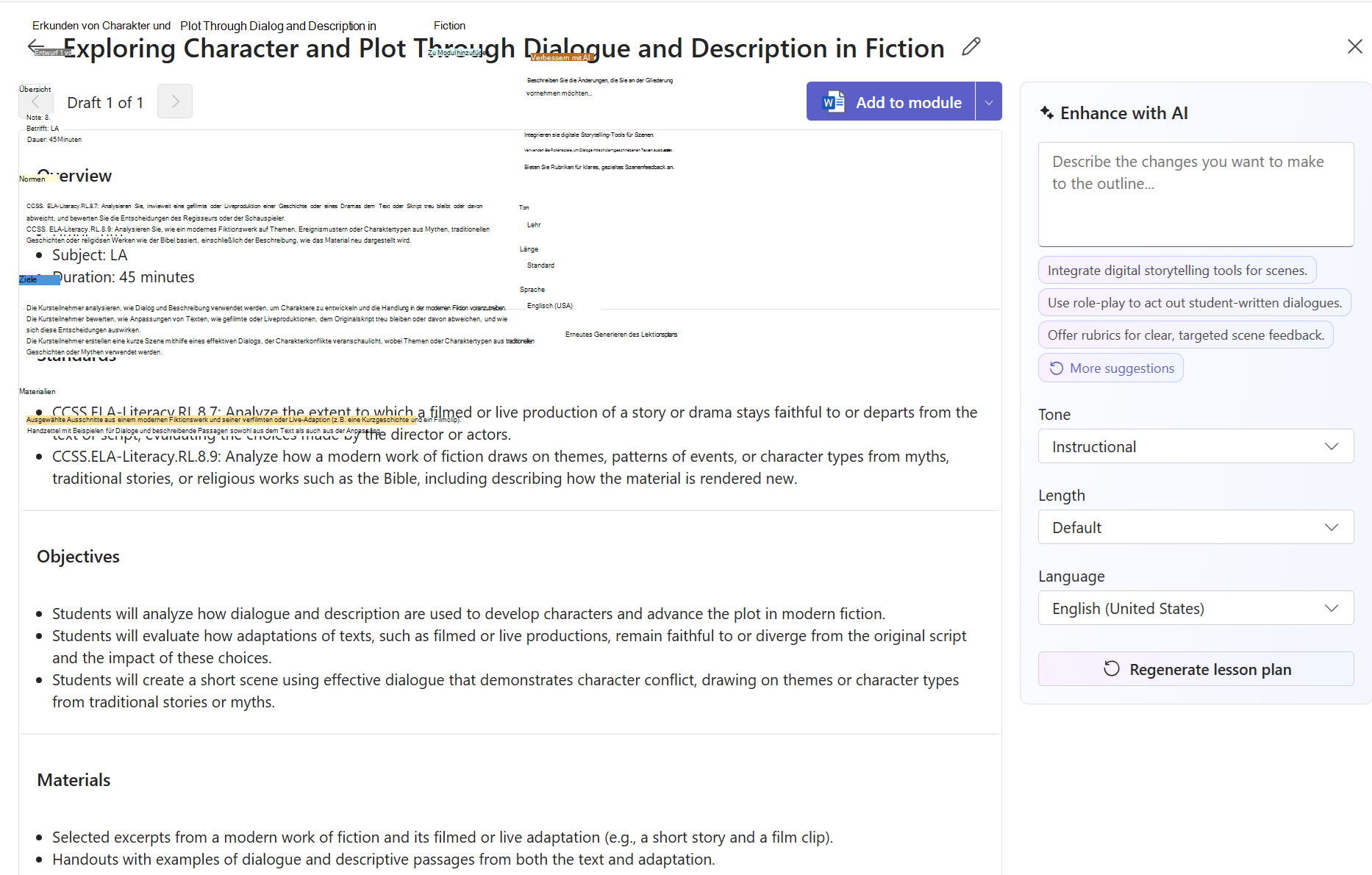
Legen Sie den Ton und die Länge Ihrer Lektion fest
Verwenden Sie diese Einstellungen im Bereich Mit KI verbessern, um Ihre Gliederung zu personalisieren :
Tonoptionen:
-
Unterricht: Formal und akademisch (Standard)
-
Interaktiv: Regt zur Diskussion und Teilnahme an
-
Kreativ: Inspiriert fantasievolles oder ergebnisoffenes Denken
-
Inklusiv: Betont Barrierefreiheit und Gerechtigkeit
Längenoptionen:
-
Prägnant: Kurze und fokussierte Aufzählungspunkte
-
Standard: Ausgeglichen für die typische Verwendung im Klassenzimmer
-
Erweitert: Ausführlichere Anleitungen, ideal für neue Lehrer oder Unterpläne
Passen Sie Ton und Länge an, und wählen Sie dann Lektionsplan neu generieren aus, um Änderungen anzuwenden.
Zu Modul hinzufügen
Wenn Ihre Lektion bereit ist:
-
Wählen Sie oben rechts Zu Modul hinzufügen aus.
-
Wählen Sie ein vorhandenes Modul aus, oder erstellen Sie ein neues Modul.
-
Ihre Lektion ist jetzt Teil von Klassenaufgaben und bereit für die Zuweisung oder Wiederverwendung.











